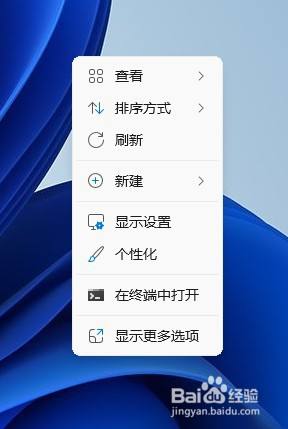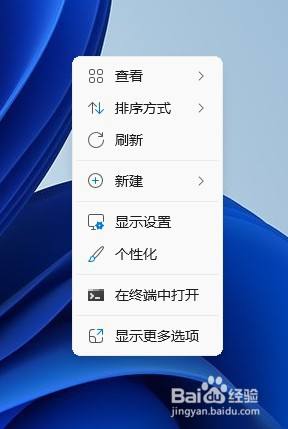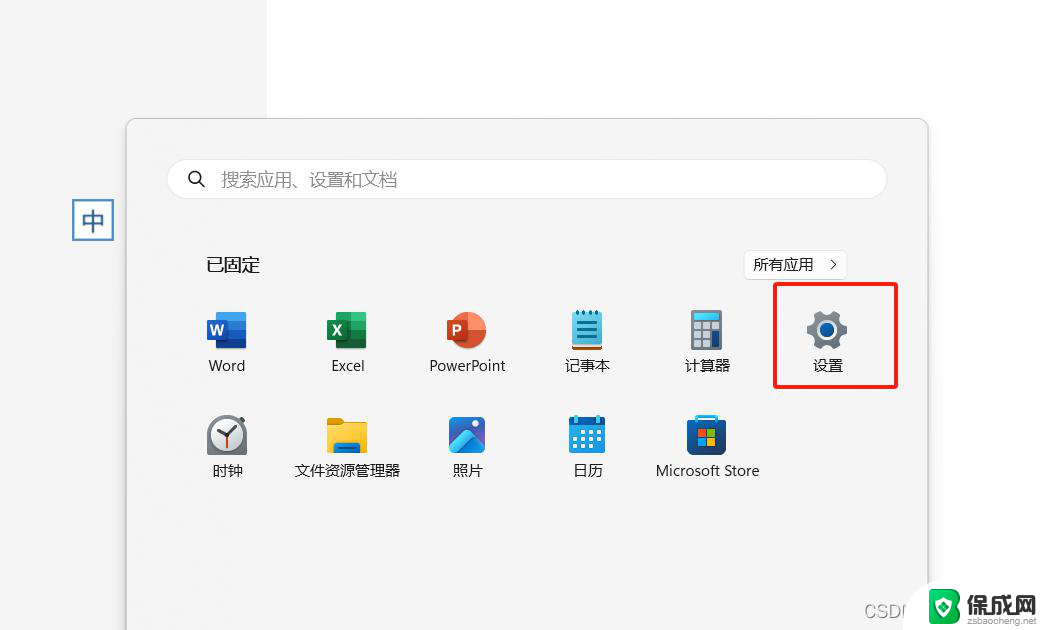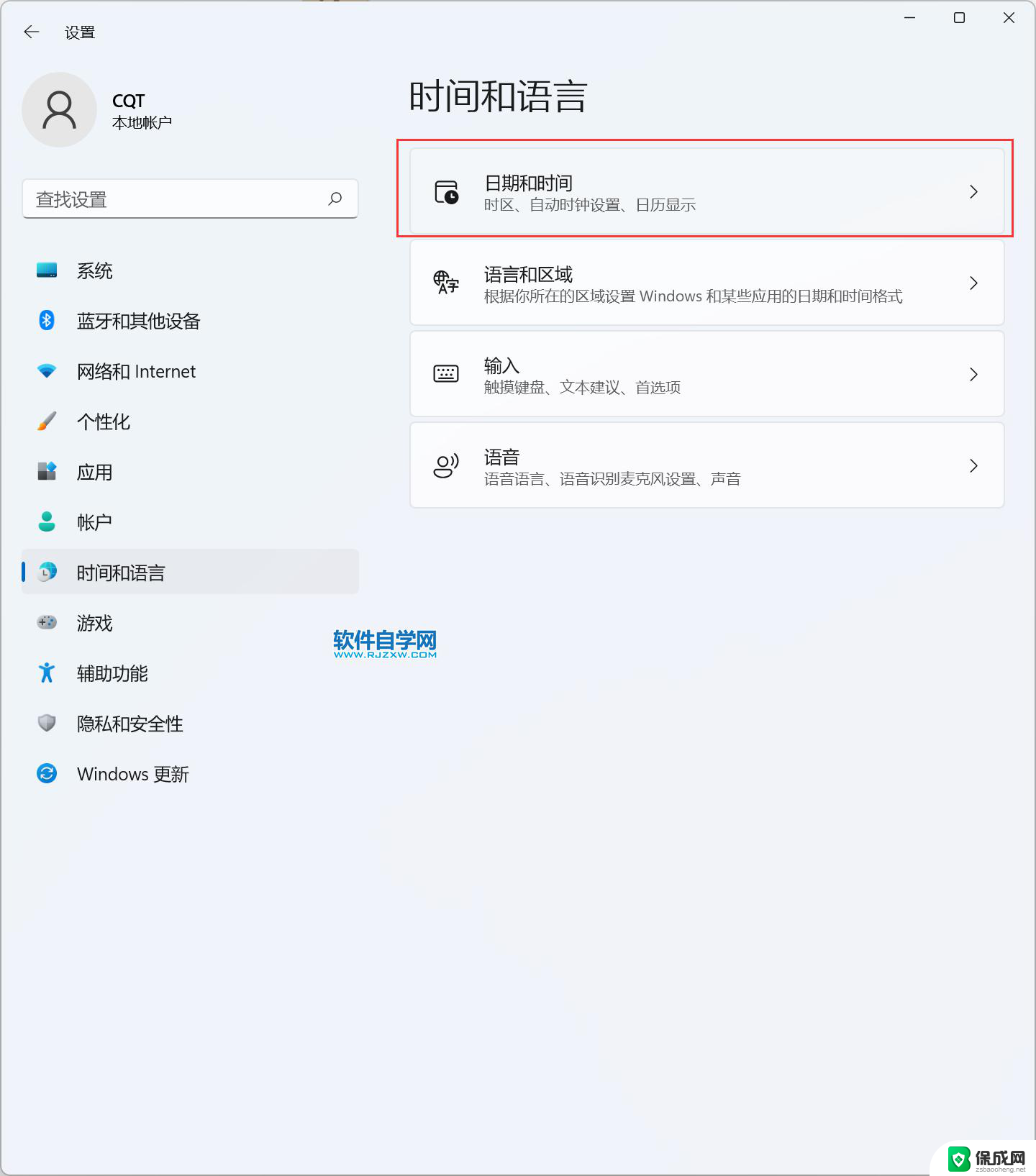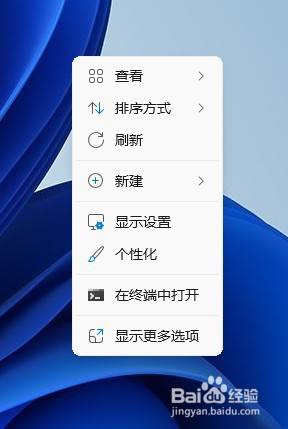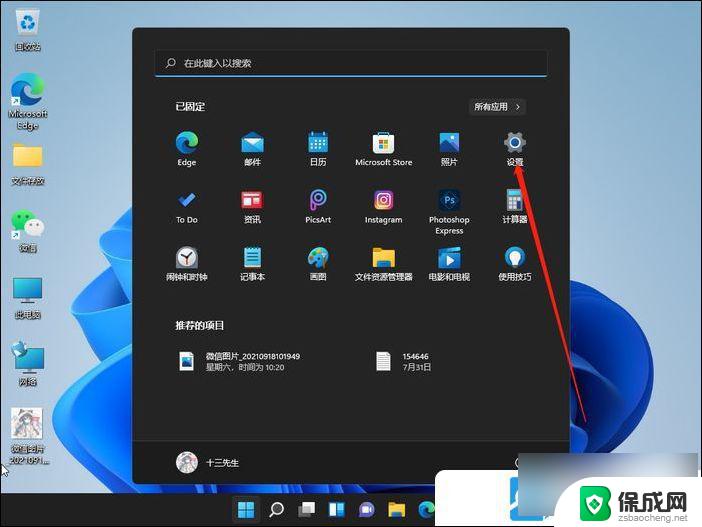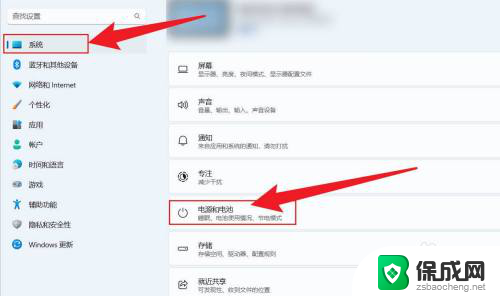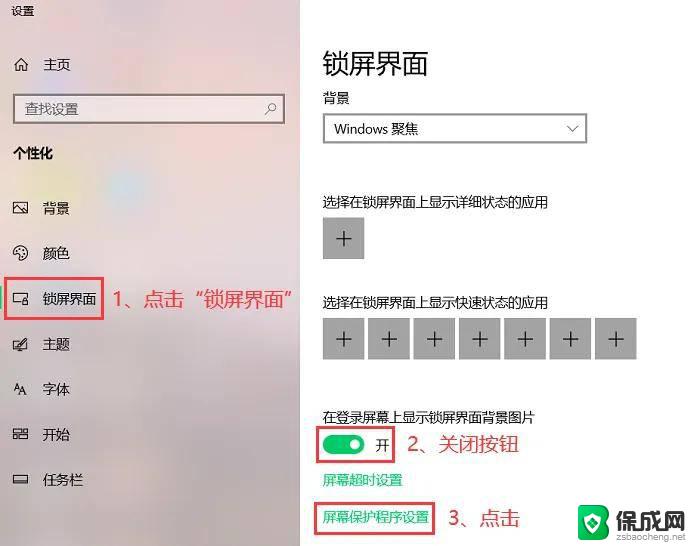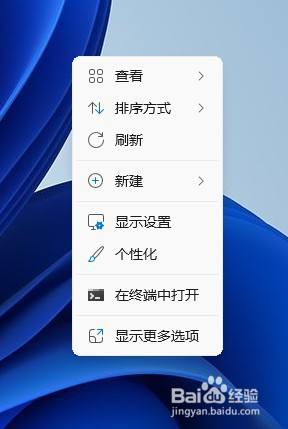win11怎么设置主体时也能设置锁屏 win11系统锁屏界面设置教程
更新时间:2025-01-17 18:41:51作者:yang
Win11系统带来了全新的锁屏界面设置功能,用户可以在设置主题时同时设置锁屏界面,让整体风格更加统一,通过简单的操作,用户可以选择喜欢的壁纸、图片或者动态壁纸作为锁屏背景,还可以自定义锁屏界面的显示内容和布局。这些个性化的设置不仅能让用户在每次解锁时感受到全新的视觉体验,还能提升用户对Win11系统的整体满意度。通过本文的教程,让我们一起来Win11系统锁屏界面的设置方法吧!
方法如下:
1.在桌面空白区域进行单机,选择个性化,进入个性化设置界面
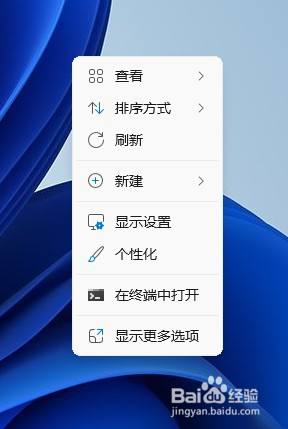
2.进入个性化设置界面后,找到锁屏界面按钮,并进行点击
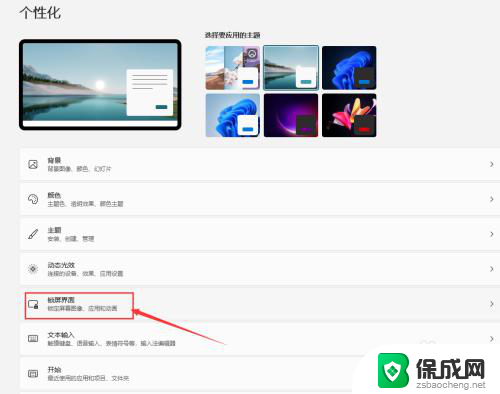
3.单机锁屏界面后的Windows聚焦下拉按钮,可以设置使用图片或者幻灯片播放模式作为锁屏界面图片
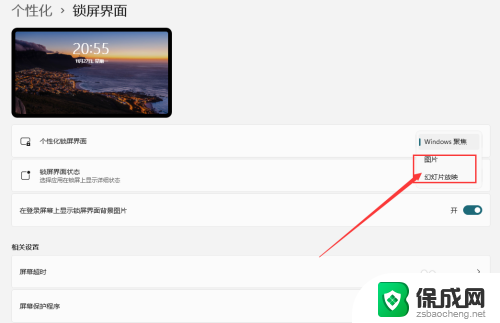
4.单机锁屏界面状态后的下拉按钮,我们可以选择锁屏界面显示的内容:包括日历、天气、邮件等。
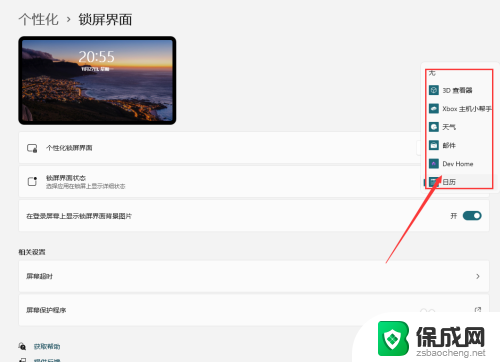
5.单机相关设置中的屏幕超时按钮,我们会打开电源界面。在这里我们可以设置锁屏启动的时间和睡眠时间
以上就是win11怎么设置主体时也能设置锁屏的全部内容,有遇到相同问题的用户可参考本文中介绍的步骤来进行修复,希望能够对大家有所帮助。